前言
久违的断流,经测试,打开路由器页面,转了很久才进去。而且还一帧帧的加载。可能是路由器的负载情况问题。 在网上找到了标题这款光猫,可当路由可当猫。看之,甚喜。往上一撇价格500。啧。再看了下海鲜市场100+12邮费。想了想咬牙买下了(咱的辛苦搬砖血汗钱)。 本来还想再淘个路由器,奈何价格不喜人。 考虑还是用第三十五方案。工具
正文
第一步:插电、捅光猫菊花
做完上述操作后,网线直连电脑、不要插光纤之类的其他设备。第二步:调试光猫、开启Telnet、使使能工具开启Telnet
进入光猫页面:http://192.168.1.1 (可能有些不是,自己看网关地址)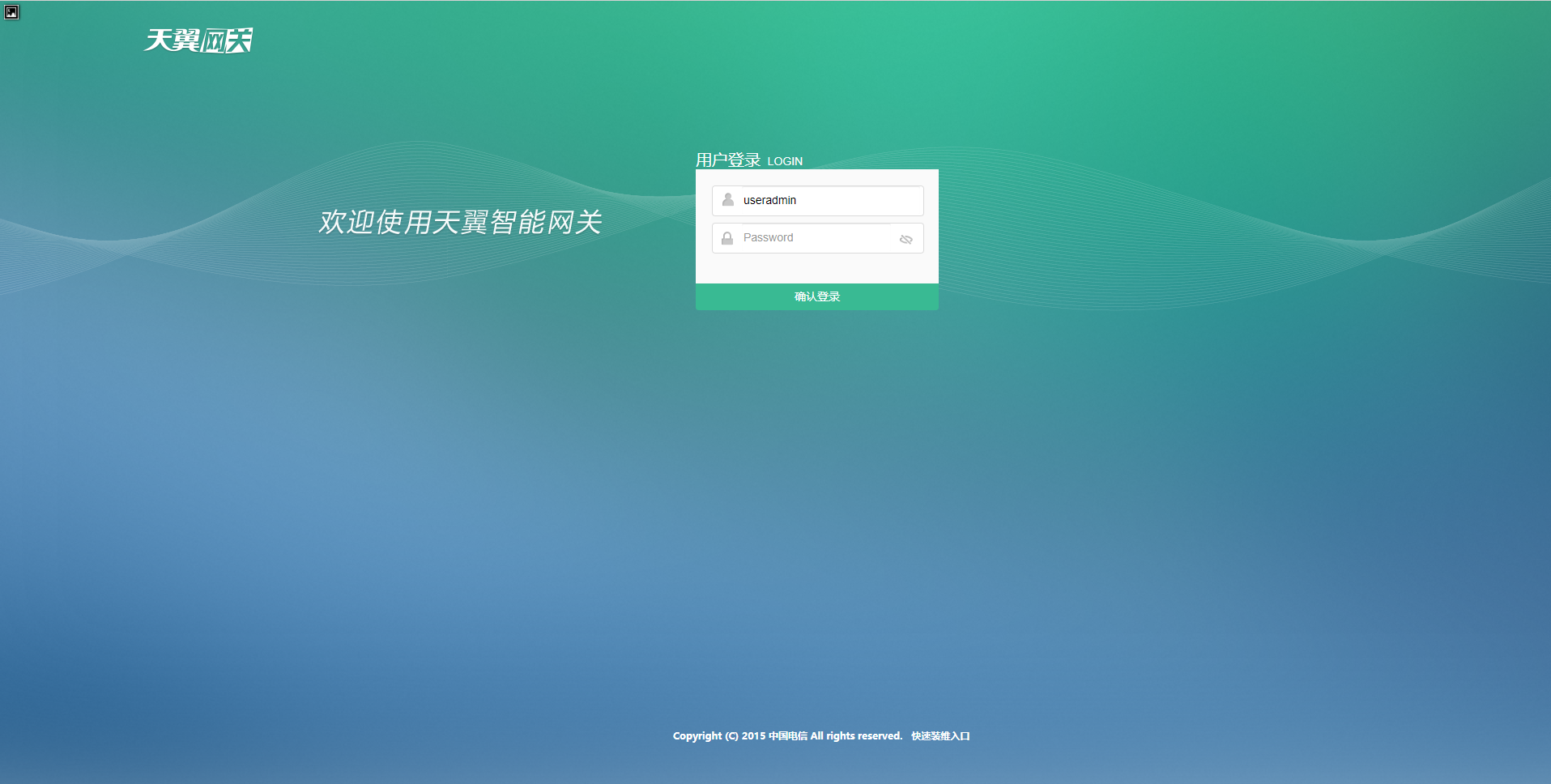
输入默认的账号密码(看光猫脚底)
在后台页面点击“安全”—>“ONT访问控制配置”—->“使能LAN侧PC通过TELNET访问设备”,打上勾保存,即可打开 Telnet 。
然而我的是没有 使能LAN侧PC通过TELNET访问设备
只能通过华为使能工具 (没有超密也可以通过这种方法)
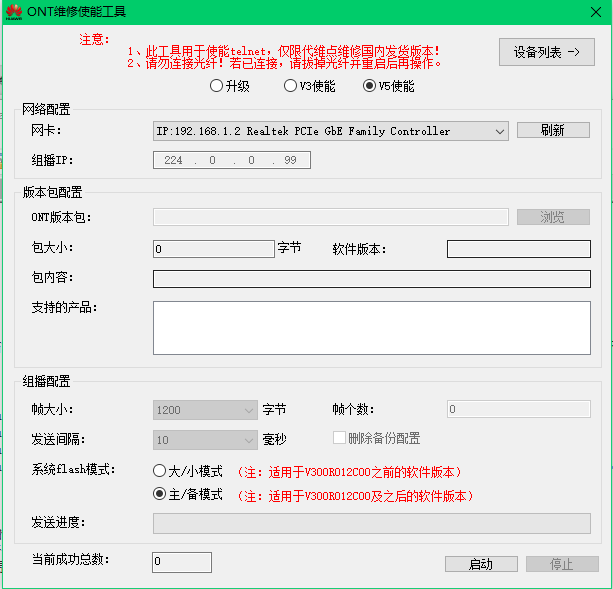
选择对应光猫的网卡,然后点击启动,右下角为1.就是成功刷入,出去重启光猫吧。嗯,现在的光猫灯应该是全亮的。
第三步:通过使能工具补全shell
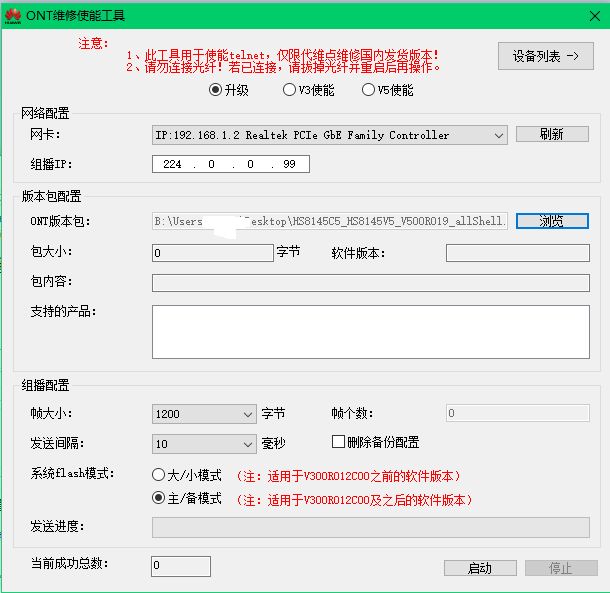
如上图所示。选择升级,选择对应光猫网卡,选择刷入对应版本的shell.我的光猫版本号尾数050。如下图所示
(版本号不对可能会变砖头开不了机。自求多福吧)
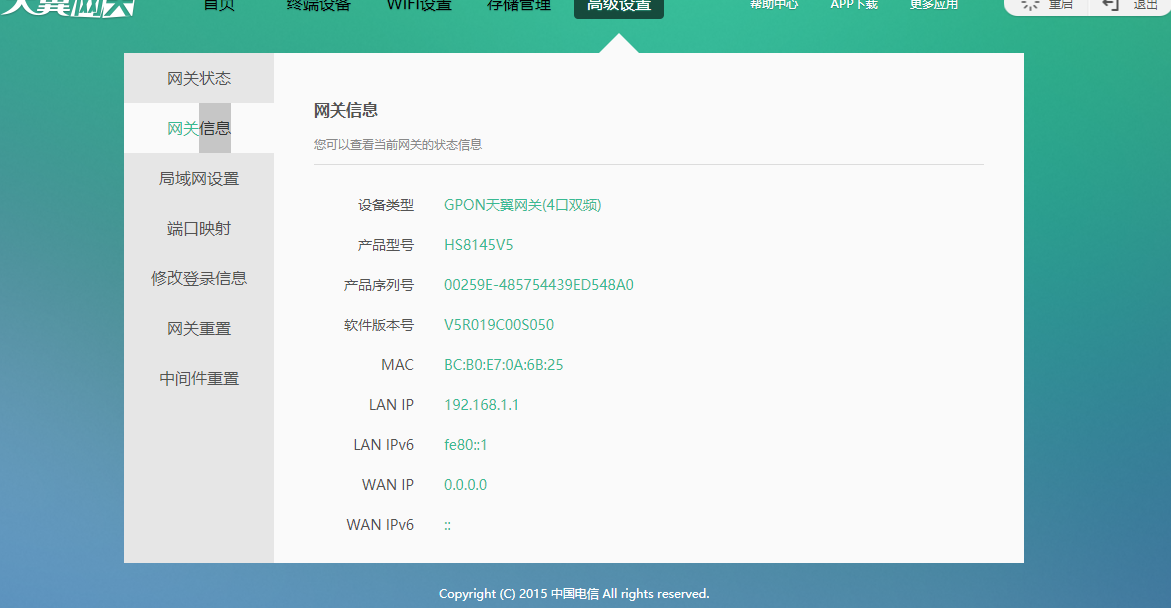
选好文件后,启动。右下角变1就是可以了(如果等了很久还是0。重启下光猫可解决)
第四步:通过Telnet修改vi hw_boardinfo改华为界面
打开CMD敲入:telnet 192.168.1.1 (光猫的网关地址)ps:如果提示没有找到telnet请自行百度搜索-安装方法。putty也行。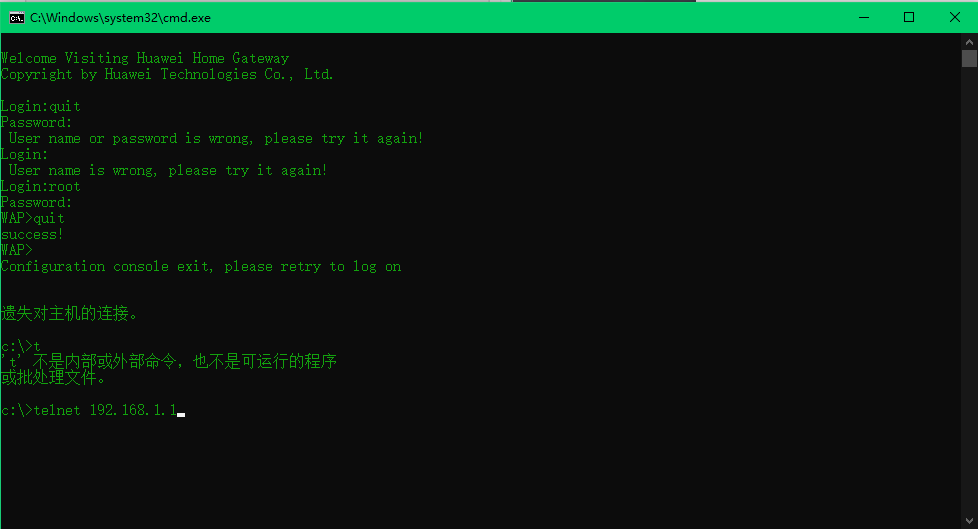
输入hs8145v5账号密码
root |回车
adminHW |回车(密码不会提示)
接着敲入 su |回车
sheel |回车
cd /mnt/jffs2 |回车
ls |回车 (查看shell是否成功补全) 若如下图所示 就是成功了 (写完发现好像漏了什么 后来补上)
接着继续输入
vi hw_boardinfo |回车
就会出现如下图情况
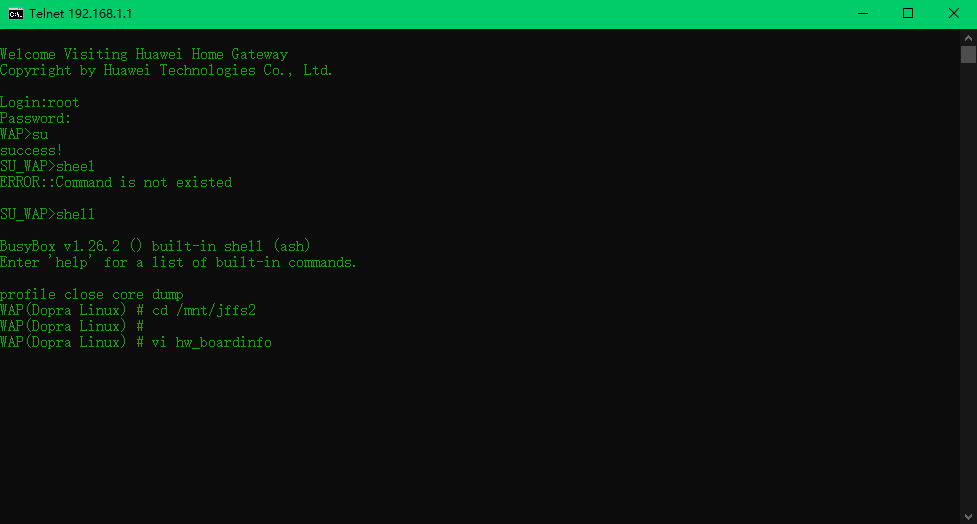
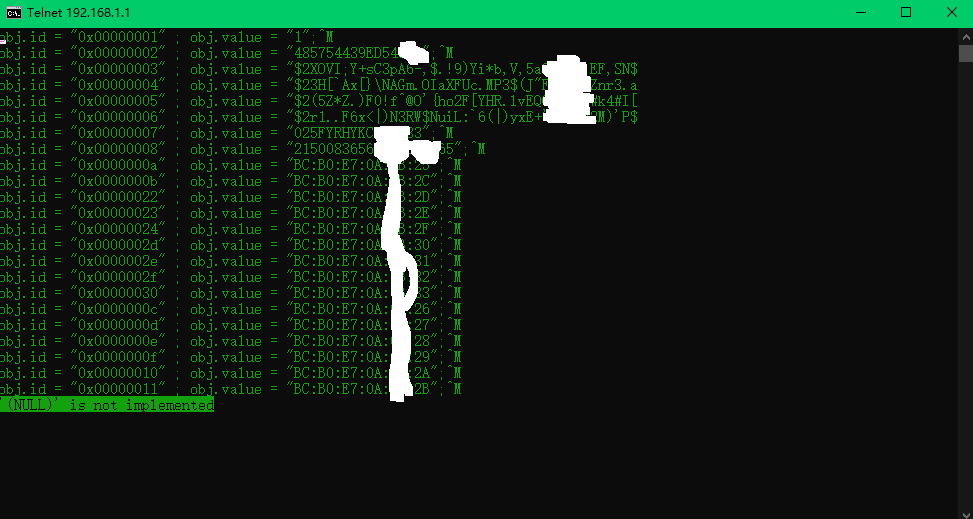
我们可以看到上图的第一行 0x00000001 *** =”1” |1代表GPON,2代表EPON 4代表EPON GPON双模
(我的HS8145v5 输入4后保存会自动重启,吓得我立马改回来了)
注意:
HS8145v5 不能修改双模,修改必定翻车不开机。(我只是运气好)
接下来按住键盘的↓键 找到0x0000001a (我从海鲜市场淘回来的时候 是广西 电信的 因为我已经改好了 贴下之前备份的)
obj.id = “0x0000001a” ; obj.value = “E8C”;^M
obj.id = “0x0000001b” ; obj.value = “GXCT”;^M
obj.id = “0x0000001c” ; obj.value = “0”;^M
obj.id = “0x0000001d” ; obj.value = “1”;^M
obj.id = “0x0000001e” ; obj.value = “1”;^M
obj.id = “0x0000001f” ; obj.value = “1”;^M
obj.id = “0x00000020” ; obj.value = “”;^M
obj.id = “0x00000021” ; obj.value = “0”;^M
obj.id = “0x00000031” ; obj.value = “CHOOSE_XINAN”;^M
obj.id = “0x00000034” ; obj.value = “00:00:00:00:00:0C”;^M
obj.id = “0x00000035” ; obj.value = “”;^M
obj.id = “0x00000039” ; obj.value = “0x00102001”;^M
按i键 进入编辑模式 就可以改动了 改完按ESC键 改好后如下图所示
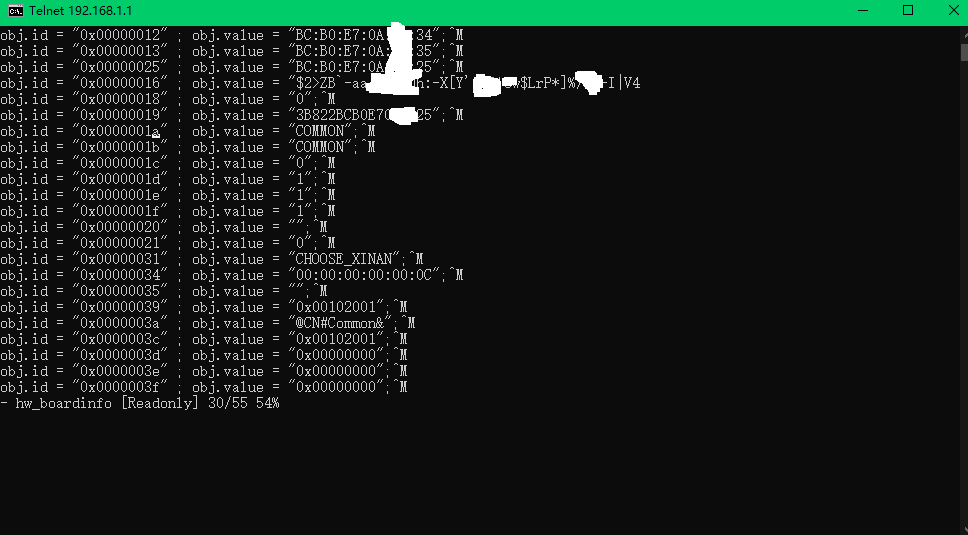
然后敲入:wq! 保存退出 重启光猫后 重新进入网关地址
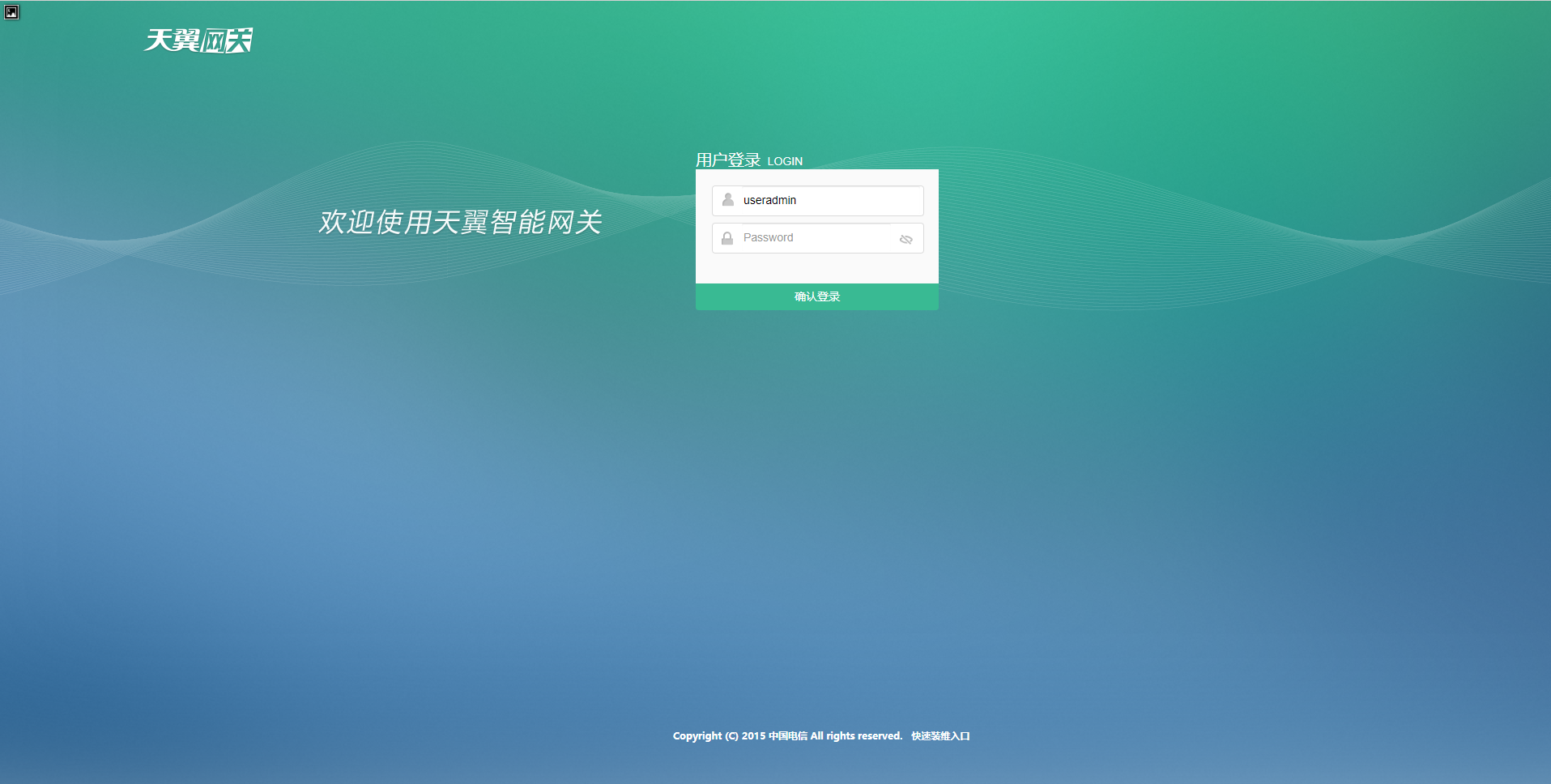
咦?怎么还是这样? 找到图上的 下面快速装维入口 就可以看到华为ONT界面啦!看下图
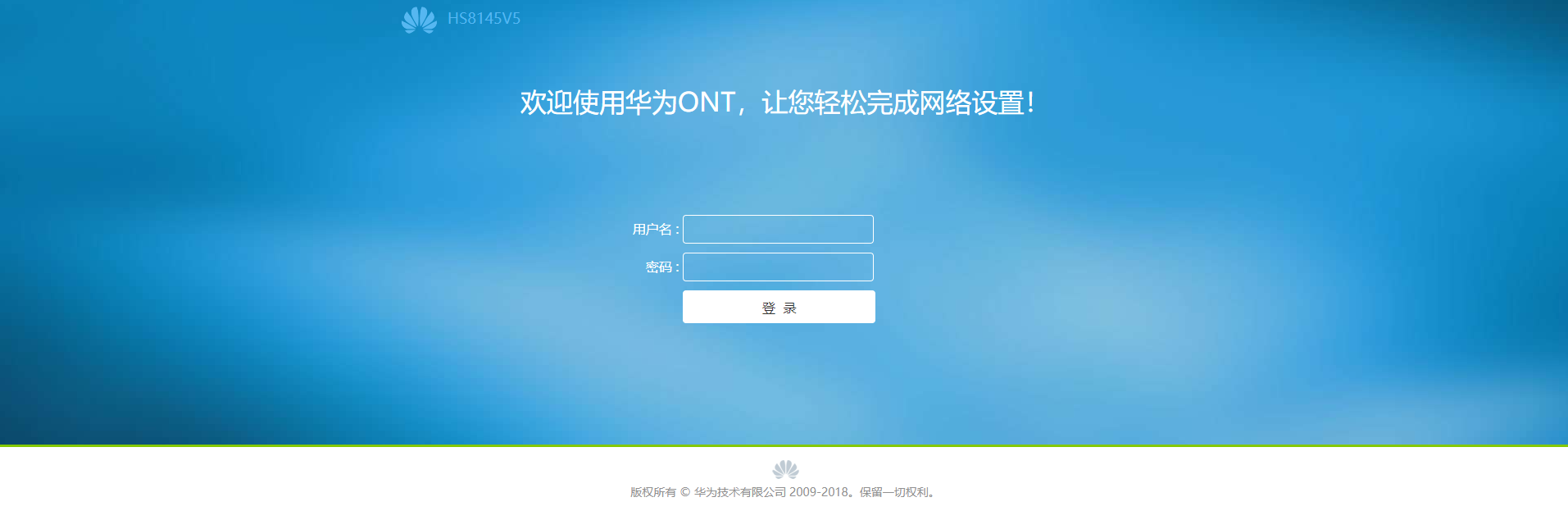
输入你光猫脚底下的默认账号密码 就可以进来配置向导界面 看下图
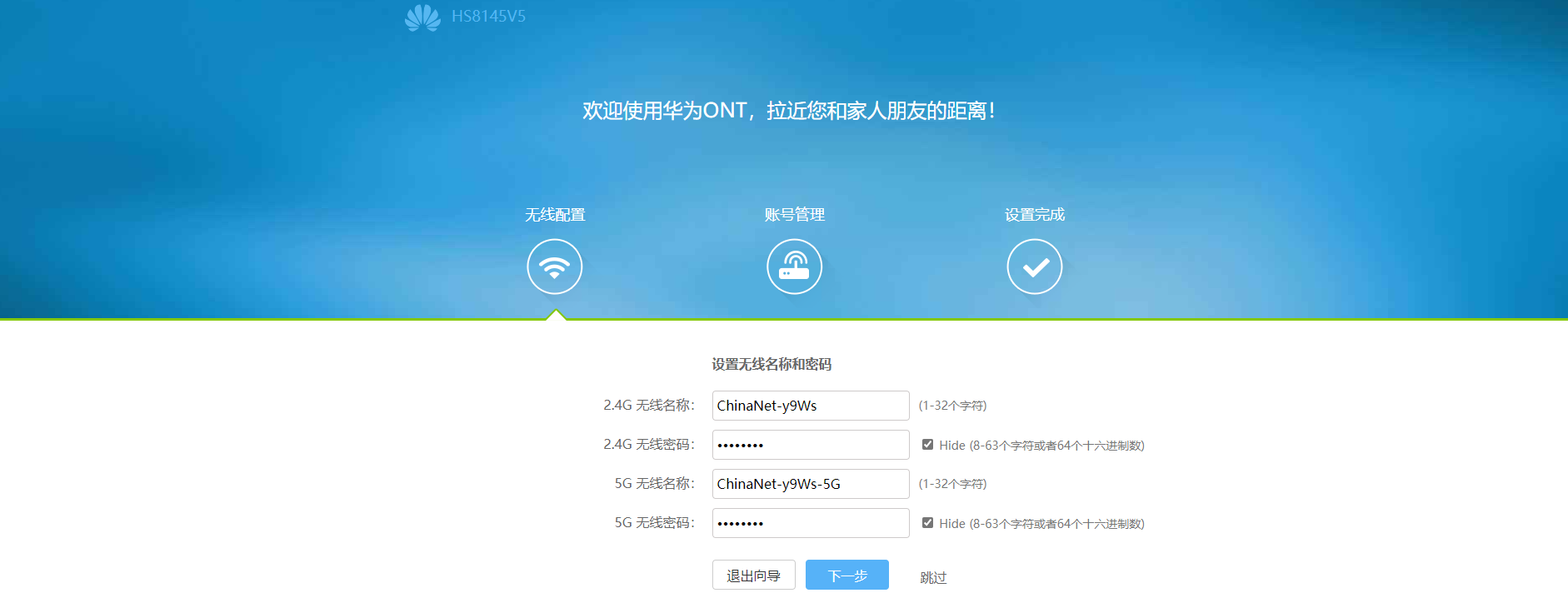
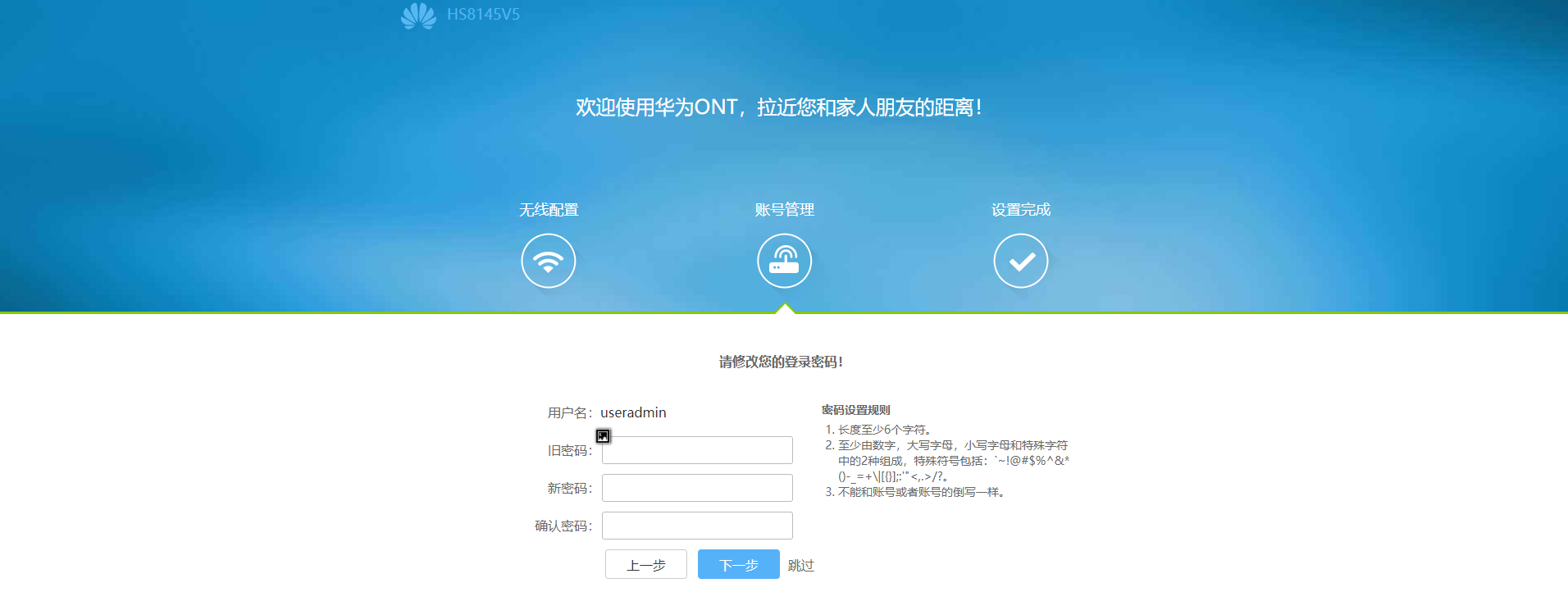
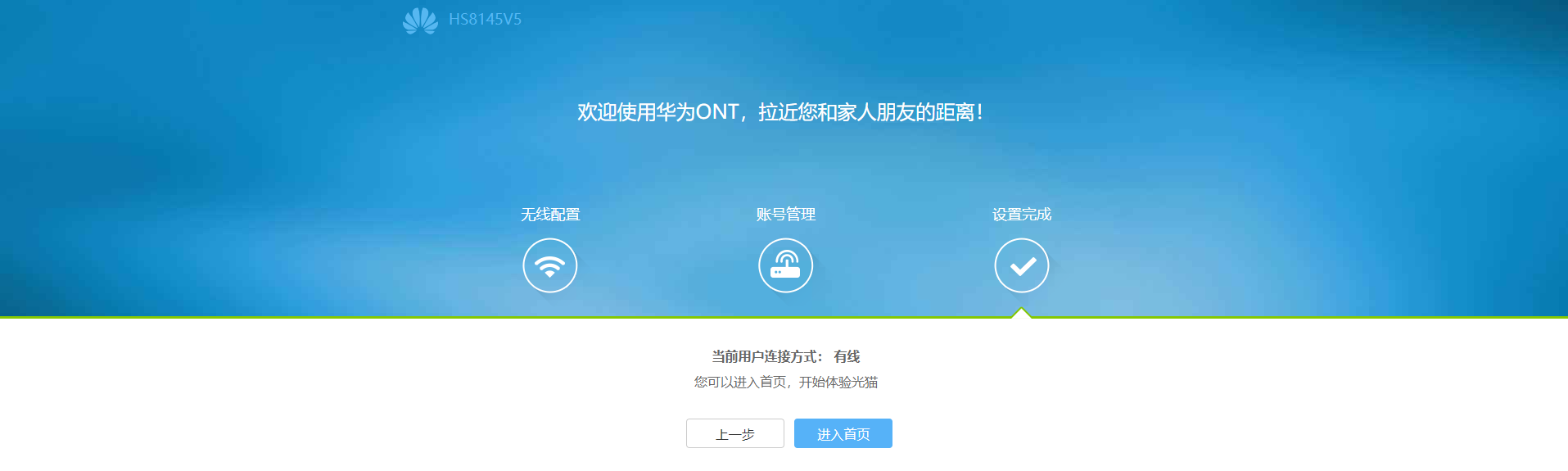
结语
本案例只是个人的案例,若有人按照此案例,照猫画虎出了问题,与本人无关,甭找我。我只是成功了然后记录了下来而已。看完 出下文啦!点击 换掉原联通光猫前置步骤且让新猫成功拨号上网(一-二) 下文进入